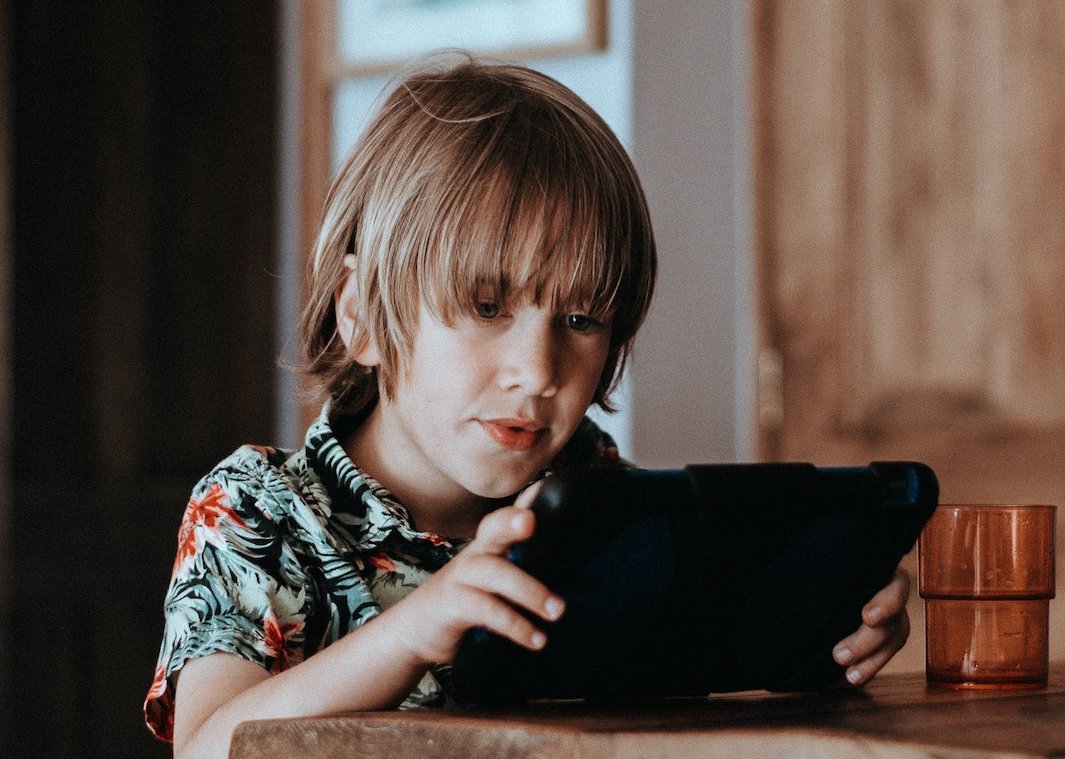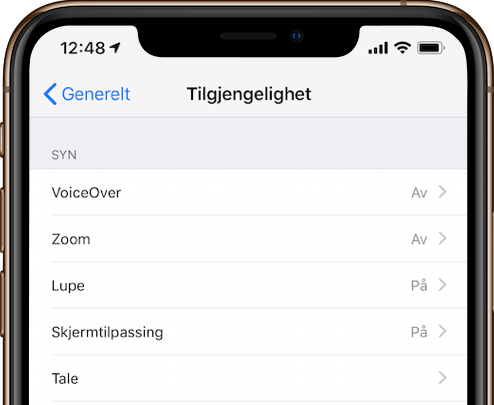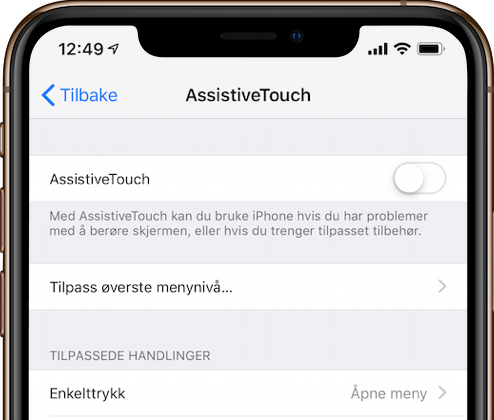Tilbake til Skole og utdanning
Tilgjengelighet.
Uansett hvilket Apple-produkt du velger er de utstyrt med en rekke innovative hjelpefunksjoner for elever med spesielle behov. Disse nyskapende teknologiene gjør det mulig for alle elever å oppleve gleden og funksjonaliteten i en iPad eller Mac. Og siden de er klare rett ut av boksen slipper du å kjøpe dyrt ekstrautstyr. Tilgjengelighetsfunksjonene dekker blant annet behov for tilpasset læring og leserferdigheter, syn, motorikk og hørsel.
Læring og leseferdigheter.
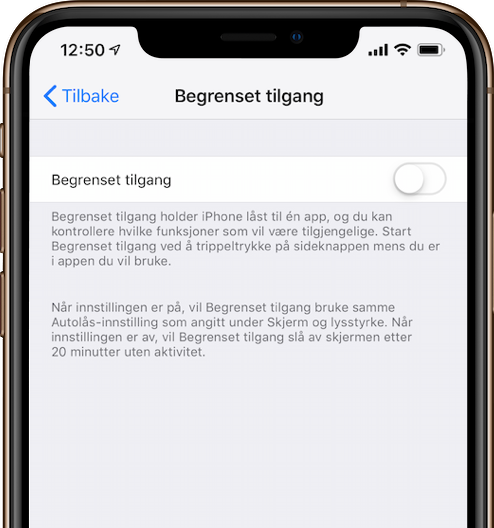
Ved bruk av Begrenset tilgang kan læreren sette begrensninger slik at elevene kun kan jobbe i én app av gangen. Dette kan være til hjelp for elever med autisme, sensoriske utfordringer og konsentrasjonsvansker.
På Mac kan læreren også sette begrensninger på antall mapper i Docken og hvilke apper elevene har tilgang til gjennom Forenklet Finder. Denne funksjonen kan passe til elever med kognitive funksjonshemminger eller lærevansker.
For noen elever kan det å navigere på internett være en sensorisk overbelastning. Leser-funksjonen i Safari reduserer visuelt rot på nettsider ved å fjerne forstyrrelser, som reklamer og knapper, og gjør det mulig for elever å fokusere på akkurat det innholdet de skal.
Syn.
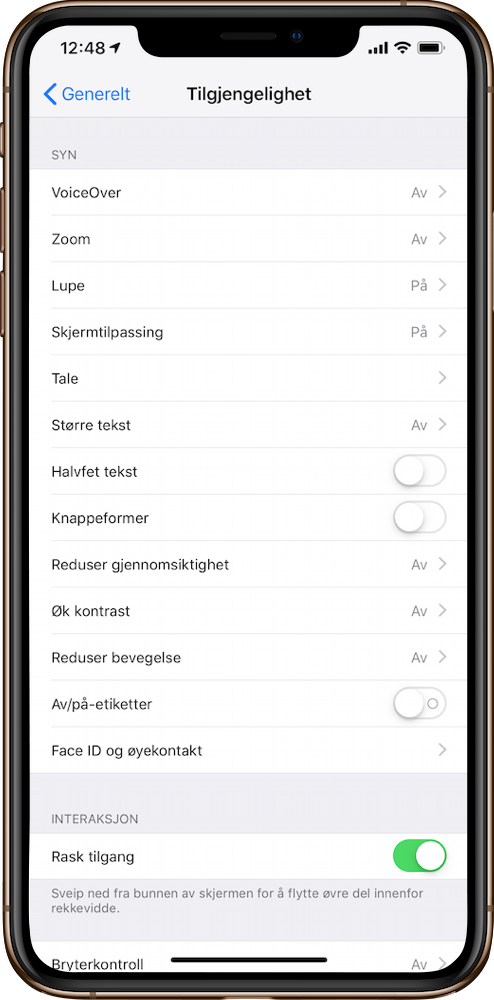
VoiceOver er en bevegelsesbasert skjermleser som gir elevene beskjed om hva som skjer på Multi-Touch-skjermen – og hjelper dem med å navigere på den – selv om de ikke kan se den. Og med Inverter farger økes kontrasten og kan gjøre det lettere å se hva som er på skjermen. Dette fungerer med tekst, grafikk og til og med video. Elevene kan også forhåndsinnstille fargefiltre, metning eller fargetone.
Zoom kan forstørre alt opptil 20 ganger. Funksjonen kan brukes i fullskjermmodus eller i bilde-i-bilde-modus. Dette gjør det enklere å lese innholdet på skjermen. I tillegg til Zoom-funksjonen kan elevene bruke forstørrelsesglass for virkelig objekter.
Ved bruk av Diktering kan elevene snakke til enheten istedenfor å skrive, og mikrofonen konverterer ord og tale til tekst. På den måten kan de svare på epost, ta notater, skrive dokumenter eller søke på internett. Elevene kan også navigere via Voiceover og Leseliste på en iPad og Mac. Det er enkelt å bruke, og flere enn 40 trådløse Bluetooth-leselister fungerer helt uten konfiguering.
Sist, men ikke minst, er funksjonen Hei Siri. Med denne talefunksjonen kan elevene be Siri om å sende meldinger, legge til oppgaver i påminnelser, søke på internett, hente frem filer og få teksten lest opp.
Motorikk.
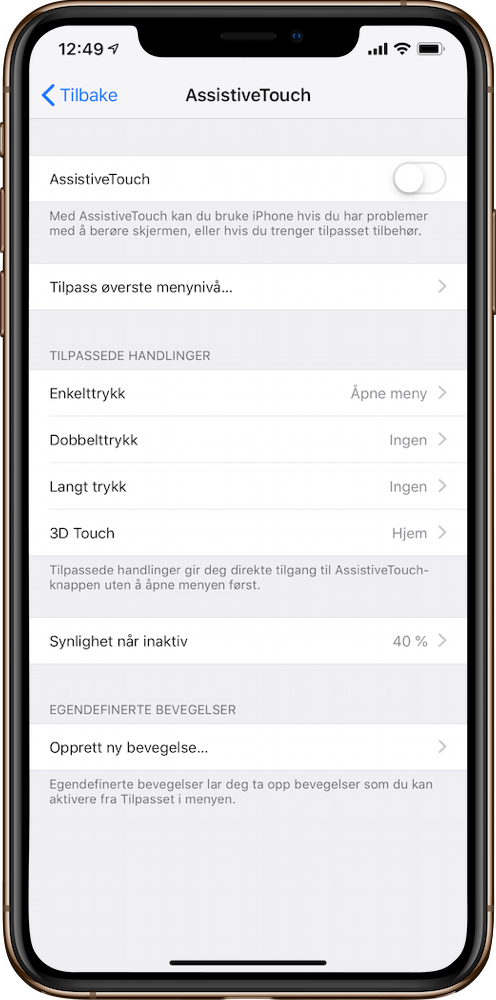
Elever med begrenset motorisk funksjonsnivå vil ved hjelp av Assistive Touch kunne tilpasse til sine behov. Det vil si at kompliserte Multi-Touch bevegelser kan stilles inn og utføres med bare ett trykk. Elevene kan også registrere egne bevegelser og aktivere en virtuell Hjem-knapp basert på de registrerte bevegelsene.
Bryterkontroll gjør at elever med funksjonsnedsettelse kan navigere i rekkefølge mellom de ulike elementene på skjermen og gjennomføre konkrete handlinger ved hjelp av en brytermaskinvare. Brytermaskinvaren kobles til enheten via Bluetooth med Plattform Switching.
I macOS er det mulig å aktivere Dvelekontroll. Elever som bruker hode- eller øyesporingsteknologi kan ved hjelp av dvelekontroll flytte markøren og markere, eller flytte elementer som bilder og tekst på skjermen. Når handlingen er gjennomført vises et tidsur som teller ned og gjennomfører en brukertilpasset handling.
I iOS kan Langsomme taster, Trege taster eller Tastatursnarveier benyttes. Langsomme taster gjør at bare de tastetrykkene som var til hensikt blir registrert. Trege taster lar elevene trykke på én og én tast av gangen. Tastatursnarveier gjør at elevene kan raskere utføre handlinger ved å bruke tastekombinasjoner uten å bruke musen eller åpne andre menyer. Det kan også opprettes egne tastekombinasjoner for eleven.
Hørsel.
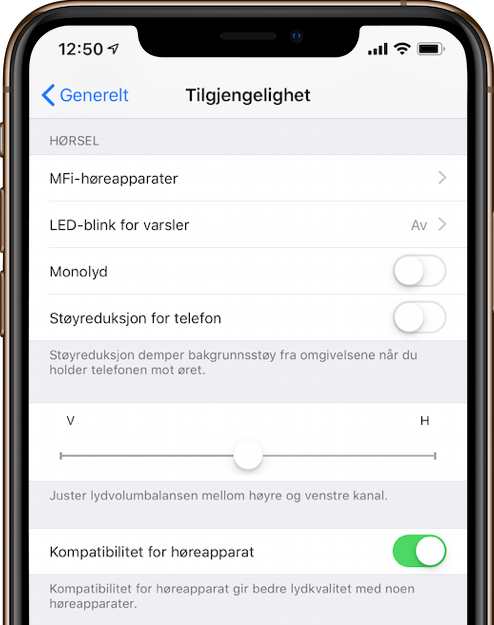
Å bytte fra stereolyd til 'Monolyd' gjør det mulig for elever som er døve eller tunghørte på det ene øret å oppleve all lyden i en forelesning, video eller musikkkomposisjon.
'Teksting' gjør det mulig for alle med en visuell lærestil å lese tekst i video for å hjelpe med forståelsen. Teksten vises på skjermen med lettlest hvit skrift på en svart bakgrunn.
'LED-blink' for varsler kan settes på slik at eleven enklere kan registrere innkommende samtaler eller påminnelser om avtaler i kalender.
Enhetene kan også koble sammen høreapparater lagd spesifikk for Apple-enheter med lydprosessorer. Andre høreapparat kobles sammen med enheten via Blootooth.
Andre produkter:
SkoogMusic taktilt musikkgrensesnitt for iOS og Mac
Skoog-enheten er en hendig, taktil kube som gjør det mulig for barn med funksjonshemninger å utforske kreative muligheter med GarageBand for iOS på iPad. Med Skoog i klasserommet kan elevene komponere og fremføre sin egen musikk, uten at de trenger å kunne spille keyboard, gitar eller andre tradisjonelle instrumenter.
Les mer om produkter her.